win10下载的文档都是乱码根本就没用
发布时间:2017-12-14 21:17:12 浏览数: 小编:jiwei
我们经常需要在网上下载一些资料进行学习参考,但是就有win10用户遇到自己在浏览器上下载下来的文档都是乱码,根本没办法使用,最开始以为自己的下载资源问题,后面更换资源也还是这样,这是怎么回事啊?遇到win10下载文档乱码处理方法如下:
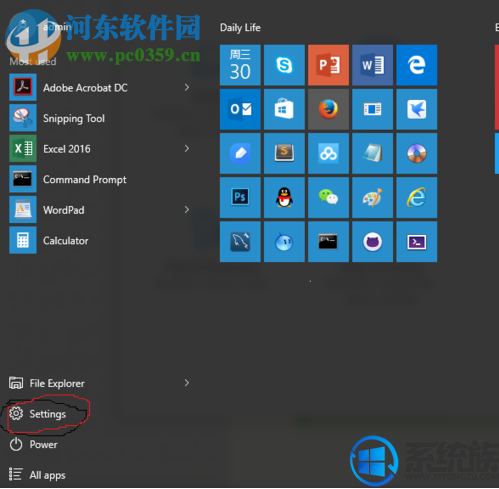

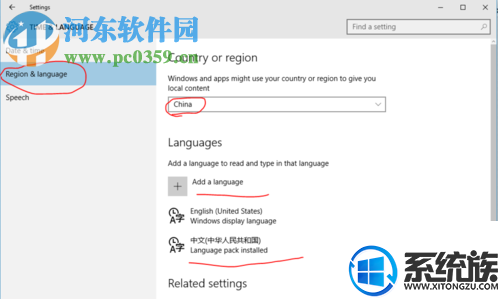
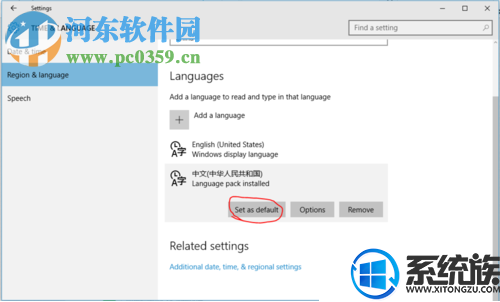
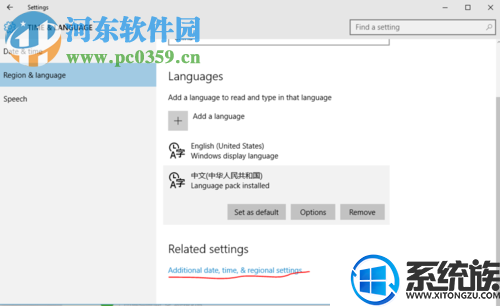
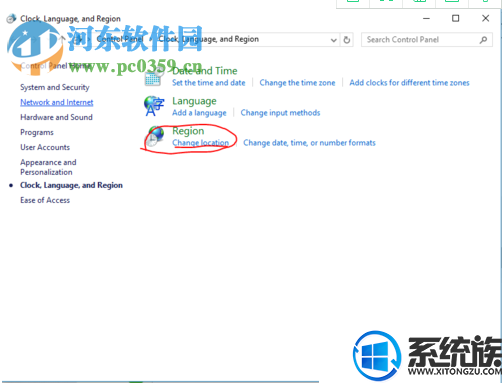
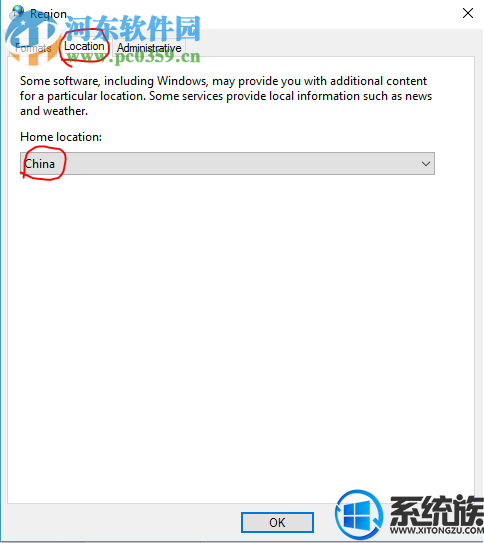
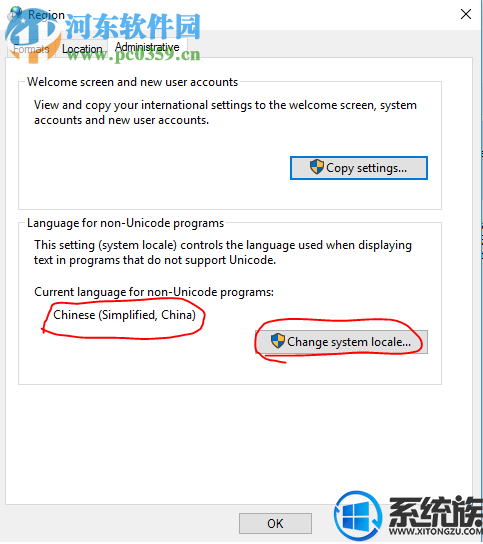
系统推荐:win10系统下载
相关教程:win10安装软件出现字体乱码怎么办
1、使用左下角的开始菜单,打开设置界面!
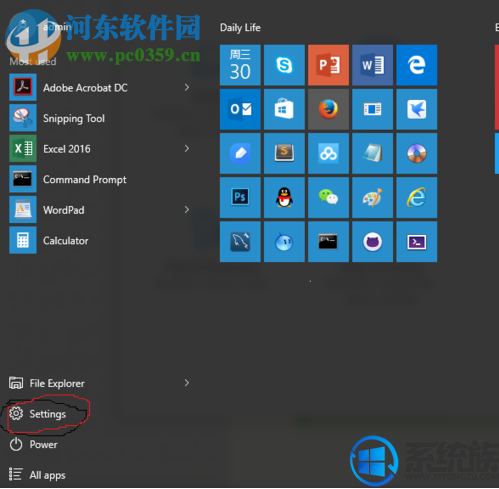
2、进入系统的设置窗口之后,单击左下角的“时间和语言”设置按钮!

3、随后将左侧的选项卡设置为:区域和语言。此时在右侧就可以设置区域为中国了,若是没有语言还可以在下方自己添加成中文喔!
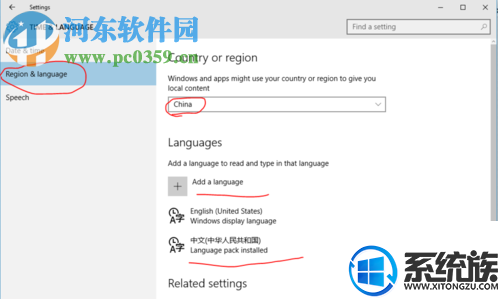
4、接着使用鼠标单击中文语言区域,就会出现下图所示的界面,在这个窗口中将其设置为默认设置!这样一来中文的语言就是默认的了,所有的系统程序火热应用都会以中文出现!
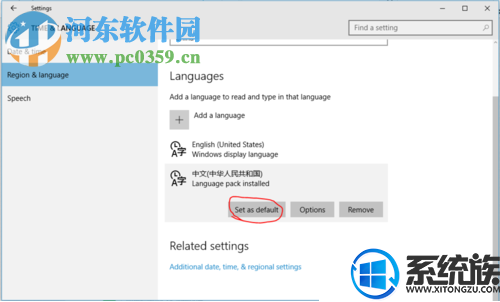
5、然后单击“related settings”下方的那一句话!
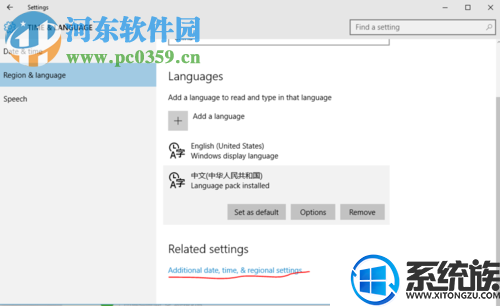
6、点击之后就会出现控制面板界面了,在这里找到“change location”选项区域!
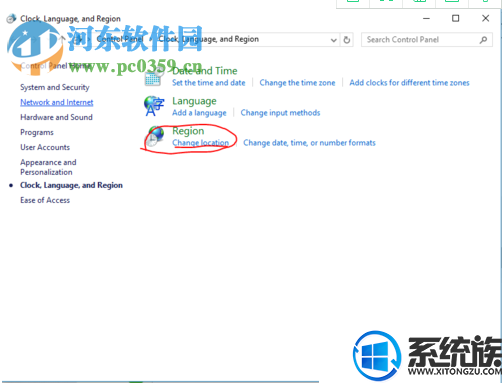
7、在接下来的区域设置界面中将选项卡设置为“location”,然后将语言设置为“China”。
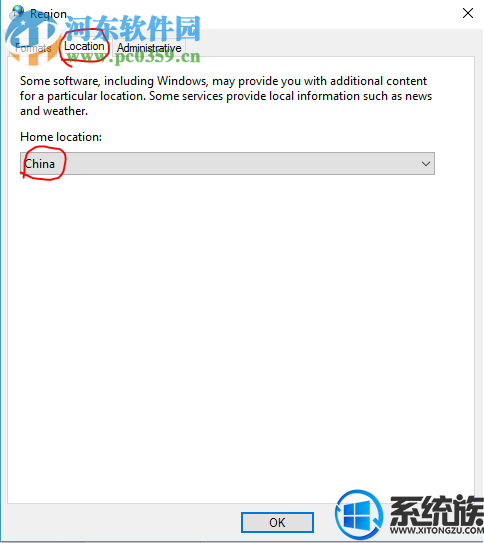
8、最后按照下图的红色区域进行更改,将语言设置为中文即可,这样中文的设置就完成了!
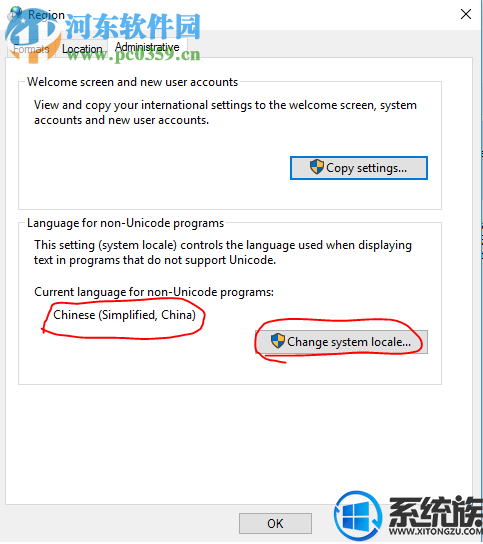
通以上8个步骤的修改,就可以解决win10下载文档出现乱码的情况了。
专题推荐: win10乱码如何解决



















